
时间:2020-06-23 17:00:55 来源:www.win10xitong.com 作者:win10
小编今日为大家解答一下win10专业版没有改用本地账户登录选项的问题,要是遇到这个问题的用户对电脑知识不是很了解的话,可能自己就不知道怎么解决了。那win10专业版没有改用本地账户登录选项的情况能不能处理呢?今天小编按照这个步骤就处理好了:1、打开开始菜单,点击“设置”再点击“账户”。2、选择点击“家庭和其他用户”即可很轻松的完成了。接下去我们就配合图片手把手的教各位win10专业版没有改用本地账户登录选项的处理方法。
解决方案:
1、打开开始菜单,点击“设置”再点击“账户”。
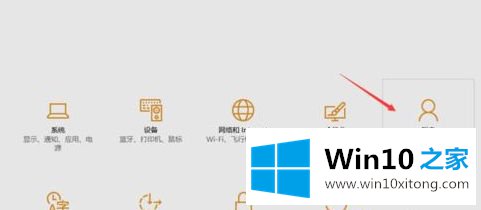
2、选择点击“家庭和其他用户”。
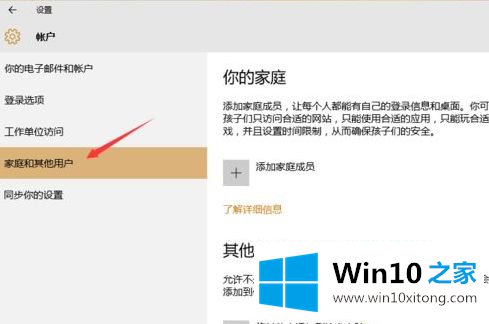
3、再点击“将其他人添加到这台电脑”。
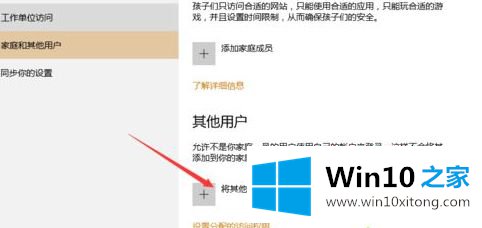
4、此处点击“我没有这个人的登录信息”。
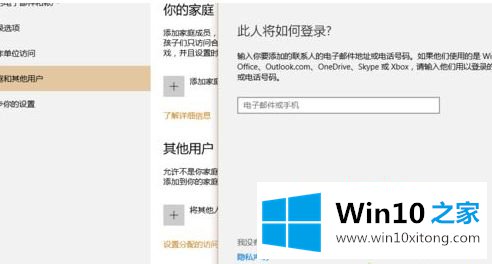
5、再点击“添加一个没有 Microsoft账户的用户”。
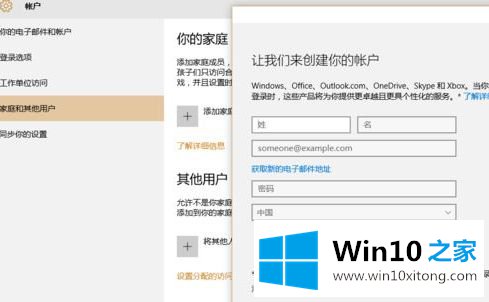
6、此时就可以创建电脑的“本地账户”了,填入一个用户名,密码可填可不填,填好之后再点击“下一步”
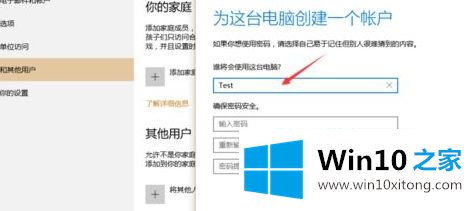
7、再点击“更改账户类型”。
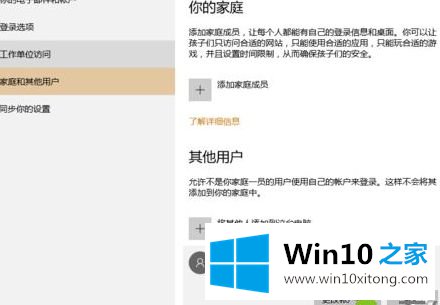
8、选择“管理员”并“确定”即可。此时,就有了“改用本地账户登录”的选项。
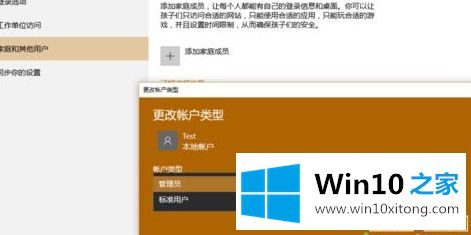
上述就是win10专业版没有改用本地账户登录选项的详细解决方法,如果你有遇到一样情况的话,可以采取上面的方法来进行操作。
在这里,小编再告诉大家,如果遇到了win10专业版没有改用本地账户登录选项的问题,不要着急,可以通过以上的方法尝试解决,很希望能够通过上面的内容对大家有所帮助,祝大家万事如意。